Visual Studio'nun kurumsal dağıtımları için ilkeleri yapılandırma
Visual Studio'nun dağıtım ve güncelleştirme davranışının belirli yönlerini ilkeler aracılığıyla yapılandırabilirsiniz. Bu yapılandırmalardan bazıları Visual Studio'nun yüklü bir örneğine özeldir ve bazı yapılandırmalar genel olabilir ve istemci makinedeki tüm Visual Studio örneklerine uygulanabilir. Aşağıdakileri yapılandırabilirsiniz:
- Yönetici izinleri olmayan kullanıcıların Visual Studio'yu güncelleştirmesine veya değiştirmesine izin verilmesi
- Desteklenmeyen bileşenler makineden kaldırılmalıdır
- Diğer sürümlerle veya örneklerle paylaşılan bazı paketlerin yüklü olduğu yerler
- Paketlerin nerede ve önbelleğe alınıp alınmadığı
- Yönetici güncelleştirmelerinin etkinleştirilmesi ve bunların nasıl uygulanması gerektiği
- Hangi güncelleştirme kanalları kullanılabilir ve istemciye nasıl sunulur?
- Bildirimler nasıl görünür veya görünmez
Microsoft Intune ayar kataloğunu kullanarak veya Visual Studio Yönetim Şablonları'nı (ADMX) Grup İlkesi düzenleyicisi gibi eski araçlara aktararak, kuruluşunuz çapında genel ilkeleri yapılandırın ve dağıtın. Kayıt defteri değerlerini doğrudan istemci makinesinde de ayarlayabilirsiniz. Örnek başına davranışlar genellikle istemci makinesinde komut satırı seçenekleri kullanılarak denetlenmektedir.
Kayıt defteri anahtarları
Kayıt defterinde bu ilkeleri ayarlayabileceğiniz çeşitli konumlar vardır. Visual Studio, kurumsal politikaların ayarlanıp ayarlanmadığını görmek için aşağıdaki sırayla kontrol eder. Politika değeri bulunur bulunmaz, kalan anahtarlar yoksayılır.
HKEY_LOCAL_MACHINE\SOFTWARE\Policies\Microsoft\VisualStudio\SetupHKEY_LOCAL_MACHINE\SOFTWARE\Microsoft\VisualStudio\Setup-
HKEY_LOCAL_MACHINE\SOFTWARE\WOW6432Node\Microsoft\VisualStudio\Setup(64 bit işletim sistemlerinde)
Bazı kayıt defteri değerleri, henüz ayarlanmadıysa ilk kez kullanıldıklarında otomatik olarak ayarlanır. Bu uygulama, sonraki yüklemelerin aynı değerleri kullanmasını sağlar. Bu değerler, HKEY_LOCAL_MACHINE\SOFTWARE\Microsoft\VisualStudio\Setupikinci kayıt defteri anahtarında depolanır.
Aşağıdaki kayıt defteri değerlerini ayarlayabilirsiniz:
Yükleme, indirme ve güncelleştirme davranışını denetleme
Bu bölümdeki kayıt defteri ayarları, Visual Studio ürününün istemci makinesine nasıl ve nerede indirilip yükleneceğini denetler.
| Adı | Tip | Varsayılan | Açıklama |
|---|---|---|---|
AllowStandardUserControl |
REG_DWORD |
0 |
Yönetici izni olmayan kullanıcıların Visual Studio yüklemelerini Yükleyici kullanıcı arabirimikullanarak el ile yönetmesine izin verir: 1 olarak ayarlanırsa, yönetici izinleri olmayan kullanıcılar yönetici parolası sağlamak zorunda kalmadan güncelleştirmeyi el ile güncelleştirebilir veya geri alabilir. 2 olarak ayarlanırsa, yönetici izinleri olmayan kullanıcılar Visual Studio Yükleyicisi'ndeki Değiştirme değiştirme ve Kullanılabilir sekmesinden Yükleme dahil olmak üzere tüm işlevleri el ile kullanabilir. Standart Kullanıcılar, bu ilkenin ne olarak ayarlandığından bağımsız olarak --passive veya --quiet parametreleriyle visual Studio Installer komutlarını program aracılığıyla çalıştıramaz. Bu ilke, istemci makinesine Visual Studio 2022 Yükleyicisi'nin en son sürümünün yüklenmesini gerektirir. |
CachePath |
REG_SZ veya REG_EXPAND_SZ |
%ProgramData% \Microsoft \VisualStudio \Paketler |
Paket bildirimi ve yük önbellek yolu: Visual Studio Yükleyicisi, bu depolama önbelleği dizininin yolu için 50 karakterlik bir sınır uygular. Daha fazla bilgi için bkz. Paket önbelleğini devre dışı bırakma veya taşıma sayfası |
KeepDownloadedPayloads |
REG_DWORD |
1 | Yüklemeden sonra paket yüklerini koru: İlkenin devre dışı bırakılması, onardığınız veya değiştirdiğiniz örnek için önbelleğe alınmış paket yüklerini kaldırır. İstediğiniz zaman değeri değiştirebilirsiniz. Daha fazla bilgi için bkz. Paket önbelleğini devre dışı bırakma veya taşıma sayfası. |
SharedInstallationPath |
REG_SZ veya REG_EXPAND_SZ |
%ProgramFiles(x86)% \Microsoft Visual Studio \Paylaşılan |
Paylaşılan yükleme yolu: Visual Studio örneklerinin sürümleri arasında paylaşılan bazı paketlerin yüklendiği dizin. Değeri istediğiniz zaman değiştirebilirsiniz, ancak bu yalnızca gelecekteki yüklemeleri etkiler. Eski konuma yüklenmiş olan ürünler taşınmamalıdır veya düzgün çalışmayabilir. Visual Studio Yükleyicisi, yol için 150 karakterlik bir sınır uygular. |
BackgroundDownloadDisabled |
REG_DWORD |
0 | Güncelleştirmelerin otomatik olarak indirilmesini devre dışı: 1 olarak ayarlanırsa, kurulumun yüklü tüm Visual Studio ürünleri için güncelleştirmeleri otomatik olarak indirmesi engellenir. İstediğiniz zaman değeri değiştirebilirsiniz. |
RemoveOos |
REG_DWORD |
0 |
Güncelleştirmeler sırasında destek dışı bileşenleri kaldırma: 1 olarak ayarlanırsa, Visual Studio Yükleyicisi sonraki tüm güncelleştirmeler sırasında destek dışı duruma geçirilmiş tüm yüklü bileşenleri kaldırır. 0 olarak ayarlanırsa veya tamamen eksikse, removeOos davranışı bu ayarın yapılandırılabildiği komut satırı parametresi veya Güncelleştirme Ayarları iletişim kutusu gibi diğer konumlara saygı gösterir. Daha fazla bilgi için destek dışı bileşenleri kaldırma blog gönderisinebakın. Bu işlevsellik, visual studio 2022 sürüm 17.4 yükleyicisinin istemci makineye yüklenmesini gerektirir. |
DisableRollback |
REG_DWORD |
0 | bir Visual Studio güncelleştirmesini geri alma veya geri alma özelliğini devre dışı bırakın: 1 olarak ayarlanırsa, kullanıcıların geri alma özelliğine erişmesi engellenir ve bu da Visual Studio'nun bir güvenlik düzeltmesi içerebilecek en son güncelleştirmeyi geri almasını engeller. 0 olarak ayarlanırsa veya tamamen eksikse, kullanıcılar Visual Studio'daki geri alma özelliğine erişebilir ve bir güncelleştirmeyi geri alabilir ve Visual Studio örneklerini daha önce yüklenmiş olan sürüme geri alabilir. Detaylar için Geri Alma blog yazısınabakın. |
HideAvailableTab |
REG_DWORD |
0 | Yükleyicinin Kullanılabilir sekmesini gizle: 1 olarak ayarlanırsa, yöneticiler yükleyicinin Kullanılabilir sekmesini gizleyebilir ve bu da kuruluştaki kullanıcıların yanlışlıkla yanlış ürünü yüklemesini engelleyebilir. |
DisableSound |
REG_DWORD |
0 | Yükleyicide sesleri devre dışı bırakma: 1 olarak ayarlanırsa, kullanıcılar Visual Studio Yükleyicisi'nde sesleri devre dışı bırakabilir ve bu da yükleyici işlemi yapıldığında veya bir hata olduğunda herhangi bir ses ipucunun oluşmasını engeller. Yükleyici işlemleri, yükleyici tarafından yapılan yükleme, güncelleştirme, değiştirme ve diğer birçok işlemi veya istenen işlemi denerken hata iletişim kutularını içerir. 0 olarak ayarlanırsa veya tamamen eksikse, kullanıcılar yükleyicideki sesleri yeniden etkinleştirebilir. Daha fazla bilgi için DisableSound blog gönderisinebakın. |
Önemli
Herhangi bir yüklemeden sonra CachePath kayıt defteri ilkesini değiştirirseniz, mevcut paket önbelleğini yeni konuma taşımanız gerekir ve bu yeni konumun güvenli olduğundan, ayrıca SYSTEM ve Administrators'nin Tam Denetim ve Everyone'in Okuma erişimine sahip olmasını sağlamanız gerekir.
Mevcut önbelleğin taşınamaması veya güvenli hale getirilememesi, gelecekteki yüklemelerle ilgili sorunlara neden olabilir.
Yönetici Güncelleştirmelerini Denetleme
Bu bölümdeki kayıt defteri ayarları, yönetici güncelleştirmelerinin istemci makinesine uygulanıp uygulanmayacağını ve nasıl uygulanacağını denetler.
| Adı | Tip | Varsayılan | Açıklama |
|---|---|---|---|
AdministratorUpdatesEnabled |
REG_DWORD |
0 | Yönetici güncelleştirmelerini etkinleştir: yönetici güncelleştirmelerinin istemci bilgisayara uygulanmasına izin verir. Bu değer eksikse veya 0 olarak ayarlandıysa, yönetici güncelleştirmeleri engellenir. 1 değeri, istemci makinesini WSUS/SCCM kanalı üzerinden dağıtılan güncelleştirmeler için kullanılabilir hale getirir. önerilen 2 değeri, istemci makinesini WSUS/SCCM kanalı veya İş için Windows Update/Intune/Microsoft Endpoint manager kanalı aracılığıyla dağıtılan güncelleştirmeleri almak için kullanılabilir hale getirir. Bu kayıt defteri anahtarı yönetici kullanıcıya yöneliktir. Daha fazla bilgi için bkz. Yönetici Güncelleştirmelerini Etkinleştirme. |
AdministratorUpdatesNotifications |
REG_DWORD |
0 | Yöneticilerinyönetici güncelleştirmesinin engelini kaldırmak için Visual Studio'yu kapatmaları için kullanıcılara bildirimde bulunmalarını sağlar: Visual Studio açıksa veya kullanılıyorsa, yönetici güncelleştirmesi uygulanamıyor demektir. Yönetici bu kayıt defteri anahtarını ayarlayarak, kullanıcıdan Visual Studio'yu kapatmasını ve bekleyen güncelleştirmenin uygulanabilmesi için çalışmalarını kaydetmesini isteyen bir Windows bildirim istemine neden olabilir. Bu kayıt defteri anahtarı yönetici kullanıcıya yöneliktir. Daha fazla bilgi için blog gönderisi duyurusu'a bakın. |
AdministratorUpdatesOptOut |
REG_DWORD |
0 |
yönetici güncelleştirmelerini geri çevirme: kullanıcının Visual Studio'da yönetici güncelleştirmelerini almak istemediğini gösterir. Kayıt defteri değerinin veya 0 değerinin olmaması, Visual Studio kullanıcısının Visual Studio'da yönetici güncelleştirmeleri almak istediği anlamına gelir. Bu ilke, geliştirici kullanıcısının istemci makinesinde yönetici izinlerine sahip olup olmadığını yapılandırmasına yöneliktir. Kullanıcı tercihini kodlamak için AdministratorUpdatesOptOut anahtarı, BT yöneticisi amacını kodlayan AdministratorUpdatesEnabled anahtarına göre önceliklendirilir. AdministratorUpdatesOptOut 1 olarak ayarlandıysa, AdministratorUpdatesEnabled anahtarı da 1 olarak ayarlansa bile istemcide güncelleştirme engellenir. Bu eylem, BT yöneticilerinin hangi geliştiricilerin katılmamayı seçtiğine erişebildiğini ve bunları izleyebildiğini varsayar. İki taraf, kimin ihtiyaçlarının daha önemli olduğunu tartışabilir. BT yöneticileri istedikleri zaman iki anahtarı da değiştirebilir. |
UpdateConfigurationFile |
REG_SZ veya REG_EXPAND_SZ |
%ProgramData% \Microsoft \VisualStudio \updates.config |
Güncelleştirme yapılandırma dosyasının özel yolu: İstemcideki yönetim güncelleştirmelerini yapılandırmak için kullanılabilecek dosyanın yolu. Varsayılan olarak, bu dosya yoktur ve politika ayarlanmadı. İlkeyi istemci makinesine eklemeyi ve özel bir yapılandırma dosyası konumu tanımlamayı seçerseniz, Yönetici güncelleştirmesi bu dosyayı arar. Dosya yoksa bir özel durum oluşturulur ve güncelleştirme başarısız olur. Daha fazla bilgi için bkz. Yönetici güncelleştirmesini yapılandırma yöntemleri. |
Önemli
Intune tarafından yönetilen buluta bağlı istemci makineleri Visual Studio yönetici güncelleştirmelerini İş için Windows Update Microsoft Update kanalı aracılığıyla almak için İş için Windows Update olarak yapılandırılmalı ve "Diğer Microsoft Ürünleri için Güncelleştirmeleri Etkinleştir" seçeneğine kabul edilmelidir.
Güncelleştirmeler için kaynak konumu yapılandırma
Bu bölümdeki ayarlar, yöneticinin hangi güncelleştirme kanallarının kullanılabilir olduğunu ve kuruluş kuruluşundaki istemcilere nasıl göründüklerini özelleştirmesine ve denetlemesine olanak tanır. Güncelleştirme ayarlarının ne olduğu ve nasıl çalıştığı hakkında bilgi için güncelleştirmelerin kaynak konumunu yapılandırma belgelerine bakın. Bu işlevsellik, istemcinin Visual Studio 2022 Yükleyicisi'ni ve düzenin 10 Kasım 2021 tarihinde veya sonrasında gönderilen 2019 önyükleyici sürümünü kullanmasını gerektirir. Visual Studio 2022 yükleyicisini istemci makinelerinize bir Visual Studio 2019 yerleşim düzeni belgeleri aracılığıyla nasıl alabileceğinizi öğrenmek için yönergeler bölümüne bakın.
Bu bölümdeki anahtarlar yalnızca Computer\HKEY_LOCAL_MACHINE\SOFTWARE\Microsoft\VisualStudio\Setup kayıt defteri yolu için geçerlidir
| Adı | Tip | Açıklama |
|---|---|---|
Channels |
Key |
Özel düzen kanalı bilgilerini depolamak için alt anahtar yolu. Bu anahtarın adı Kanal adı olarak kabul edilir ve ,Güncelle Kanalı açılır listesinde gösterilir.
ChannelURI değerinin Channels alt anahtarı altında mevcut olması gerekir. |
DisabledChannels |
Key |
Kanalları gizlemeye ve Kanalı Güncelleştir iletişim kutusunda görünmelerini önlemeye yönelik alt anahtar yolu. Bu kanal burada tanımlanmışsa (ChannelURI değeriyle birlikte) diyalogdan çıkarılır. |
ChannelURI |
REG_SZ |
Güncelleme kanalı değerleri listesine eklemek için Channels kovanına eklenmesi gereken veya güncelleme kanalları listesinden kaldırmak için DisabledChannels kayıt defteri kovanına eklenmesi gereken channelURI. Microsoft tarafından barındırılan kanallar için channelURI https://aka.ms/vs/16/release/channel veya https://aka.ms/vs/16/pre/channel. Düzenler için bu değerin düzenin ChannelManifest.jsonişaret etmesi gerekir. Örneklere bakın. |
Description |
REG_SZ |
Kanalın iki satırlık özel açıklaması. Zaten bir düzenden yüklediyseniz, Güncelleştirme Ayarları kullanıcı arabiriminde varsayılan olarak "Özel Kanal" ayarlanır ve Açıklama kullanarak bunu değiştirebilirsiniz. |
BT Yöneticisinin Güncelleştirme Ayarları kullanıcı arabirimini nasıl özelleştirmek isteyebileceğini gösteren bazı kayıt defteri dosyası örnekleri:
İlk kayıt defteri örneği, istemcinin daha önce \\vslayoutserver3\vs\2019_Enterprisekonumunda bulunan bir ağ düzeninden yüklendiği bir durumda kullanılabilir. Daha önce belirtildiği gibi, Visual Studio bu düzenin kanal adını varsayılan olarak "Özel Kanal" olarak adlandırıyor. Bu düzen için kanal adını ve açıklamasını şu şekilde özelleştirebilirsiniz.
Windows Registry Editor Version 5.00
[HKEY_LOCAL_MACHINE\SOFTWARE\Microsoft\VisualStudio\Setup\Channels]
[HKEY_LOCAL_MACHINE\SOFTWARE\Microsoft\VisualStudio\Setup\Channels\More meaningful name of my existing layout]
"channelUri"="\\\\vslayoutserver3\\vs\\2019_Enterprise\\ChannelManifest.json"
"Description"="Dev Tools based on VS 2019 16.9.Spring.2020 servicing baseline"
Güncelleştirmeler için kaynak olarak kullanılabilen diğer özel güncelleştirme kanalları için birkaç düzen girdisi daha ekleme ve Önizleme kanalının gösterilmesini engelleme burada açıklanabilir.
Windows Registry Editor Version 5.00
[HKEY_LOCAL_MACHINE\SOFTWARE\Microsoft\VisualStudio\Setup\Channels]
[HKEY_LOCAL_MACHINE\SOFTWARE\Microsoft\VisualStudio\Setup\Channels\Spring 2021 dev toolset]
"channelUri"="\\\\new2019layoutserver\\share\\new2019layout\\ChannelManifest.json"
"Description"="Dev Tools based on VS 2019 16.11.Spring.2021 servicing baseline"
[HKEY_LOCAL_MACHINE\SOFTWARE\Microsoft\VisualStudio\Setup\Channels\Next gen dev tools using VS 2022 toolset]
"channelUri"="\\\\vs2022Layoutserver\\share\\2022Enterprise\\ChannelManifest.json"
"Description"="Developer Tools based on the VS 2022 17.0.Winter.2021 LSTC servicing baseline"
[HKEY_LOCAL_MACHINE\SOFTWARE\Microsoft\VisualStudio\Setup\DisabledChannels\Preview]
"channelUri"="https://aka.ms/vs/16/pre/channel"
Visual Studio IDE'de bildirimleri denetleme
Daha önce açıklandığı gibi, Visual Studio herhangi bir güncelleştirmenin kullanılabilir olup olmadığını görmek için ağ paylaşımı veya İnternet gibi yüklendiği konumu denetler. Bir güncelleştirme kullanılabilir olduğunda Visual Studio, kullanıcıya pencerenin sağ alt köşesinde bir bildirim simgesi bildirir.
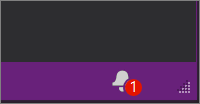 bildirim simgesi
bildirim simgesi
Son kullanıcılara güncelleştirmelerin bildirilmesini istemiyorsanız bildirimleri devre dışı bırakabilirsiniz. (Örneğin, güncelleştirmeleri merkezi bir yazılım dağıtım mekanizması aracılığıyla teslim ederseniz bildirimleri devre dışı bırakmak isteyebilirsiniz.)
Visual Studio 2019 kayıt defteri girdilerini özel bir kayıt defteridepoladığı için, kayıt defterini normal şekilde doğrudan düzenleyemezsiniz. Ancak Visual Studio, Visual Studio ayarlarını değiştirmek için kullanabileceğiniz bir vsregedit.exe yardımcı programı içerir. Bildirimleri aşağıdaki komutla kapatabilirsiniz:
vsregedit.exe set "C:\Program Files (x86)\Microsoft Visual Studio\2019\Enterprise" HKCU ExtensionManager AutomaticallyCheckForUpdates2Override dword 0
Aşağıdaki komutla bildirimleri yeniden açabilirsiniz:
vsregedit.exe set "C:\Program Files (x86)\Microsoft Visual Studio\2019\Enterprise" HKCU ExtensionManager AutomaticallyCheckForUpdates2Override dword 1
Varsayılan davranışa geri dönmek için aşağıdaki komutla değeri de silebilirsiniz:
vsregedit.exe remove "C:\Program Files (x86)\Microsoft Visual Studio\2019\Enterprise" HKCU ExtensionManager AutomaticallyCheckForUpdates2Override
Visual Studio ayarlarını değiştirmek için komutunu çalıştırdıktan sonra Visual Studio'yu başlatın. Visual Studio'nun zaten çalışan örnekleri, Visual Studio kapatılıp yeniden başlatılana kadar davranışı değiştirmez. Başka bir seçenek olarak, ayarın etkin olduğundan emin olmak için bilgisayarı yeniden başlatabilirsiniz.
Ayarı aşağıdaki komutla onaylayabilirsiniz:
vsregedit.exe read "C:\Program Files (x86)\Microsoft Visual Studio\2019\Enterprise" HKCU ExtensionManager AutomaticallyCheckForUpdates2Override dword
Değer yoksa (varsayılan koşul), önceki komut değeri okuyamadığını gösterir. Değeri ayarlarsanız, önceki komut Visual Studio yapılandırmasındaki değeri yansıtır (0 veya 1 ya da ayarlandığı herhangi bir değeri gösterir; yalnızca 0 veya 1 beklenir).
Visual Studio 2022 kayıt defteri girdilerini özel bir kayıt defteridepoladığı için, kayıt defterini normal şekilde doğrudan düzenleyemezsiniz. Ancak Visual Studio, Visual Studio ayarlarını değiştirmek için kullanabileceğiniz bir vsregedit.exe yardımcı programı içerir. Bildirimleri aşağıdaki komutla kapatabilirsiniz:
vsregedit.exe set "C:\Program Files\Microsoft Visual Studio\2022\Enterprise" HKCU ExtensionManager AutomaticallyCheckForUpdates2Override dword 0
Aşağıdaki komutla bildirimleri yeniden açabilirsiniz:
vsregedit.exe set "C:\Program Files\Microsoft Visual Studio\2022\Enterprise" HKCU ExtensionManager AutomaticallyCheckForUpdates2Override dword 1
Varsayılan davranışa geri dönmek için aşağıdaki komutla değeri de silebilirsiniz:
vsregedit.exe remove "c:\Program Files\Microsoft Visual Studio\2022\Enterprise" HKCU ExtensionManager AutomaticallyCheckForUpdates2Override
Visual Studio ayarlarını değiştirmek için komutunu çalıştırdıktan sonra Visual Studio'yu başlatın. Visual Studio'nun zaten çalışan örnekleri, Visual Studio kapatılıp yeniden başlatılana kadar davranışı değiştirmez. Başka bir seçenek olarak, ayarın etkin olduğundan emin olmak için bilgisayarı yeniden başlatabilirsiniz.
Ayarı aşağıdaki komutla onaylayabilirsiniz:
vsregedit.exe read "c:\Program Files\Microsoft Visual Studio\2022\Enterprise" HKCU ExtensionManager AutomaticallyCheckForUpdates2Override dword
Değer yoksa (varsayılan koşul), önceki komut değeri okuyamadığını gösterir. Değeri ayarlarsanız, önceki komut Visual Studio yapılandırmasındaki değeri yansıtır (0 veya 1 ya da ayarlandığı herhangi bir değeri gösterir; yalnızca 0 veya 1 beklenir).
(Dizini düzenlemek istediğiniz yüklü örnekle eşleşecek şekilde değiştirdiğinizden emin olun.)
Bahşiş
İstemci iş istasyonunda belirli bir Visual Studio örneğini bulmak için vswhere.exe kullanın.
Destek veya sorun giderme
Bazen işler ters gidebilir. Visual Studio yüklemeniz başarısız olursa, adım adım yönergeler için bkz. Visual Studio yükleme ve yükseltme sorunlarını giderme .
İşte birkaç destek seçeneği daha:
- Yüklemeyle ilgili sorunlar için yükleme sohbeti (yalnızca İngilizce) destek seçeneğini kullanın.
- Hem Visual Studio Yükleyicisi'nde hem de Visual Studio IDE'de görünen Sorun Bildir aracını kullanarak ürün sorunlarını bize bildirin. BT Yöneticisiyseniz ve Visual Studio yüklü değilse, BT Yöneticisi geri bildirimi gönderebilirsiniz.
- Visual Studio Geliştirici Topluluğu bir özellik önerin, ürün sorunlarını izleyin ve yanıt bulun.
İlgili içerik
- Visual Studio'yu yükle
- Visual Studio yönetici kılavuzu
- Yönetici güncelleştirmelerini uygulama
- Paket önbelleğini devre dışı bırakma veya taşıma
- Visual Studio yüklemek için komut satırı parametrelerini kullanma